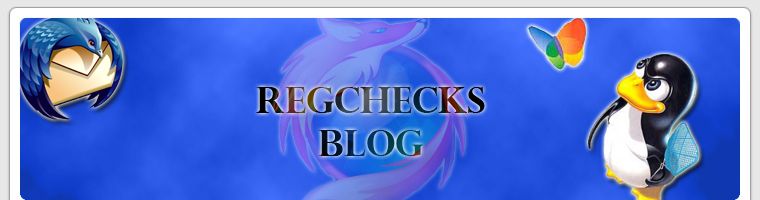am 1. Mai 2008, 14:27 im Topic 'Tutorials'
Nachdem wir X-Chat für unseren USB-Stick fertig gemacht haben, möchten wir vielleicht auch unsere portable Winamp Version die wir erstellt haben, damit steuern. Mit ein oder zwei Tricks können wir aus X-Chat heraus unsere portable Winamp-Version öffnen, Titel abspielen, stoppen, vor und zurück springen sowie Infos ausgeben lassen: * RegCheck plays: IrgendeineBand - IrgendeinSong [0:57/3:52] 192kbps
Die Einrichtung ist relative simple. Wir benötigen zuerst einmal ein gescheites Winamp-Plugin für X-Chat das wir hier bekommen. Nachdem wir es herunter geladen haben, entpacken wir den Ordner auf unseren Desktop. Wir benötigen nur "EasyWinampControl.dll" sowie den Ordner "src". Nun gehen wir auf unseren USB-Stick in unseren X-Chat Ordner, dort müsste sich ein weiterer Ordner mit dem Namen "plugins" befinden. Sollte keiner vorhanden sein, erstellen wir diesen und kopieren anschließend die benötigte "dll" sowie den Ordner "src" dort hinein.
Das war der einfachste Part, nun starten wir unser X-Chat auf unserem USB-Stick. Und connecten zu irgend einem Server und setzen uns in einen Room wo wir ungestört sind. Nun gehen wir auf "Ansicht" und aktivieren die "Userlist Buttons". Wir sollten nun rechts unterhalb der Userliste einige Buttons zu Gesicht bekommen (Op, DeOp, Bannen, Kicken, Dateiversand & Dialog). Als nächstes gehen wir in die "Einstellungen\ Fortgeschritten" und dort auf "Benutzerkommandos".
Wir klicken unten auf hinzufügen. In das Linke kleinere Feld geben wir ein: "dispcurrsong" und in das rechte Feld geben wir ein:
"me plays: &7 [%5/%6] %3kbps".
Anschließend gehen wir rechts unten auf "Speichern" worauf sich das Fenster schließt.
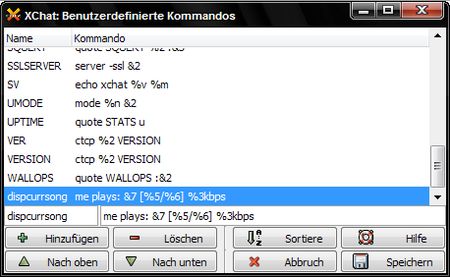
Wir können nun testen ob es funktioniert, dazu öffnen wir unser Winamp und spielen einen Song ab, durch Eingabe von "/WP" sollte uns nun angezeigt werden was gerade in Winamp läuft.
Nun haben wir aber noch keinen vollwertigen Player. Wir gehen also noch einmal auf "Einstellungen\ Fortgeschritten", aber diesmal öffnen wir die Option "Benutzerlistenknöpfe". Zuerst räumen wir auf, die Optionen die wir nicht benötigen, löschen wir. Theoretisch können wir alle vorhandenen Optionen löschen, da wir die selben Befehle auch noch einmal auf unserer rechten Maustaste haben. Anschließend können wir uns folgende Buttons durch "hinzufügen" anlegen.
Links der Text des Buttons, rechts der Befehl
Info | WP
open | exec ..\Winamp\winamp.exe
play | wcmd play
stop | wcmd stop
next | wcmd next
prev | wcmd prev
Zum Schluss dürfen wir das speichern natürlich nicht vergessen!
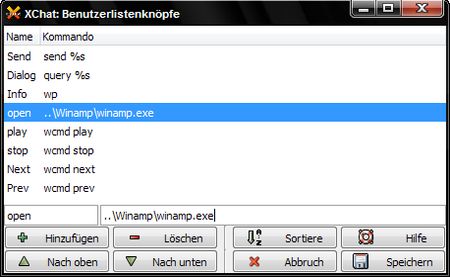
Nun sind wir auch schon fertig. Haben wir unsere Buttons erstellt, müssten diese nun unter den Usernamen korrekt angezeigt werden. Wir können nun beliebig alle Funktionen durchtesten. Natürlich sollten wir mit "Open" erst einmal unsere portable Winamp-Version öffnen bevor wir "Play" oder einen anderen Button testen ;)
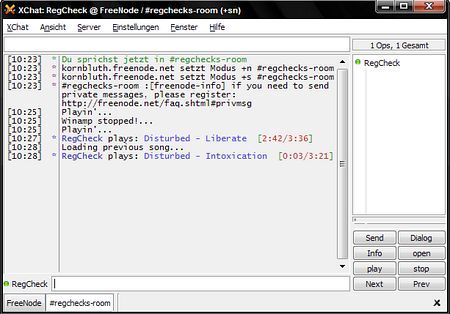
Die Einrichtung ist relative simple. Wir benötigen zuerst einmal ein gescheites Winamp-Plugin für X-Chat das wir hier bekommen. Nachdem wir es herunter geladen haben, entpacken wir den Ordner auf unseren Desktop. Wir benötigen nur "EasyWinampControl.dll" sowie den Ordner "src". Nun gehen wir auf unseren USB-Stick in unseren X-Chat Ordner, dort müsste sich ein weiterer Ordner mit dem Namen "plugins" befinden. Sollte keiner vorhanden sein, erstellen wir diesen und kopieren anschließend die benötigte "dll" sowie den Ordner "src" dort hinein.
Das war der einfachste Part, nun starten wir unser X-Chat auf unserem USB-Stick. Und connecten zu irgend einem Server und setzen uns in einen Room wo wir ungestört sind. Nun gehen wir auf "Ansicht" und aktivieren die "Userlist Buttons". Wir sollten nun rechts unterhalb der Userliste einige Buttons zu Gesicht bekommen (Op, DeOp, Bannen, Kicken, Dateiversand & Dialog). Als nächstes gehen wir in die "Einstellungen\ Fortgeschritten" und dort auf "Benutzerkommandos".
Wir klicken unten auf hinzufügen. In das Linke kleinere Feld geben wir ein: "dispcurrsong" und in das rechte Feld geben wir ein:
"me plays: &7 [%5/%6] %3kbps".
Anschließend gehen wir rechts unten auf "Speichern" worauf sich das Fenster schließt.
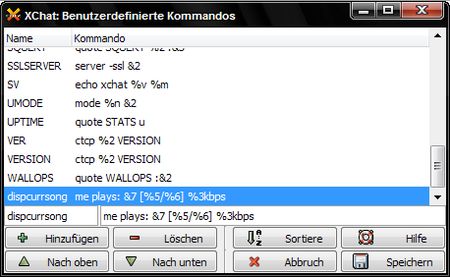
Wir können nun testen ob es funktioniert, dazu öffnen wir unser Winamp und spielen einen Song ab, durch Eingabe von "/WP" sollte uns nun angezeigt werden was gerade in Winamp läuft.
Nun haben wir aber noch keinen vollwertigen Player. Wir gehen also noch einmal auf "Einstellungen\ Fortgeschritten", aber diesmal öffnen wir die Option "Benutzerlistenknöpfe". Zuerst räumen wir auf, die Optionen die wir nicht benötigen, löschen wir. Theoretisch können wir alle vorhandenen Optionen löschen, da wir die selben Befehle auch noch einmal auf unserer rechten Maustaste haben. Anschließend können wir uns folgende Buttons durch "hinzufügen" anlegen.
Links der Text des Buttons, rechts der Befehl
Info | WP
open | exec ..\Winamp\winamp.exe
play | wcmd play
stop | wcmd stop
next | wcmd next
prev | wcmd prev
Zum Schluss dürfen wir das speichern natürlich nicht vergessen!
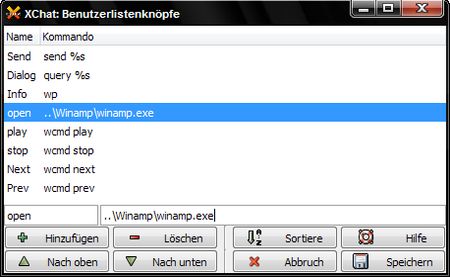
Nun sind wir auch schon fertig. Haben wir unsere Buttons erstellt, müssten diese nun unter den Usernamen korrekt angezeigt werden. Wir können nun beliebig alle Funktionen durchtesten. Natürlich sollten wir mit "Open" erst einmal unsere portable Winamp-Version öffnen bevor wir "Play" oder einen anderen Button testen ;)
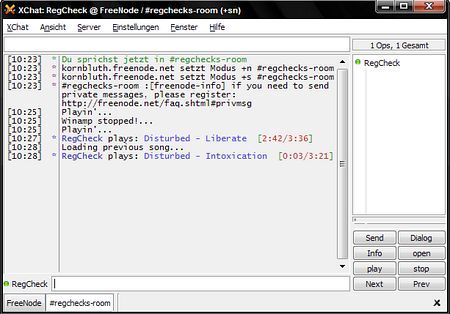
______________________________________________________________________
0 Kommentare | Kommentar schreiben
0 Kommentare | Kommentar schreiben